光明日报版七年级全册信息技术 3.1Windows XP的基本操作 教案
文档属性
| 名称 | 光明日报版七年级全册信息技术 3.1Windows XP的基本操作 教案 | 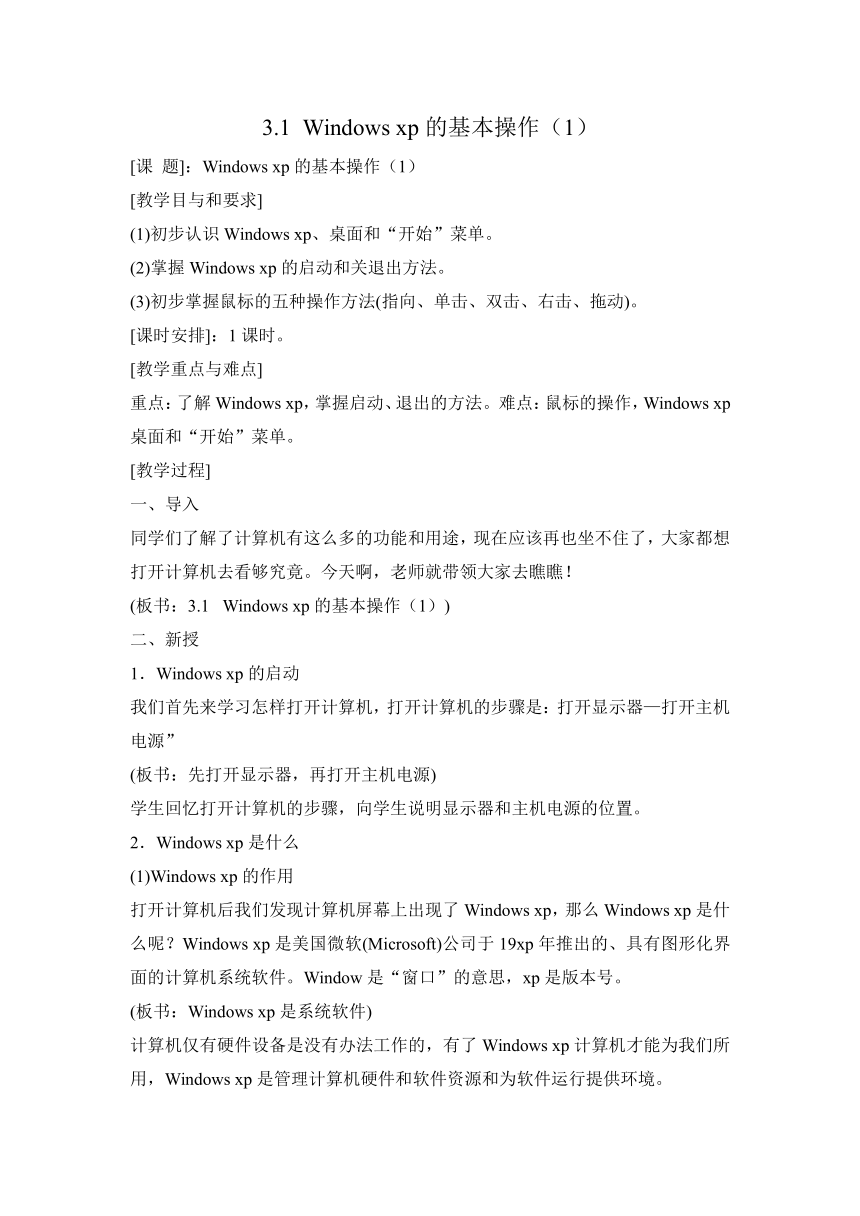 | |
| 格式 | doc | ||
| 文件大小 | 34.0KB | ||
| 资源类型 | 教案 | ||
| 版本资源 | 通用版 | ||
| 科目 | 信息技术(信息科技) | ||
| 更新时间 | 2021-03-26 22:19:20 | ||
图片预览
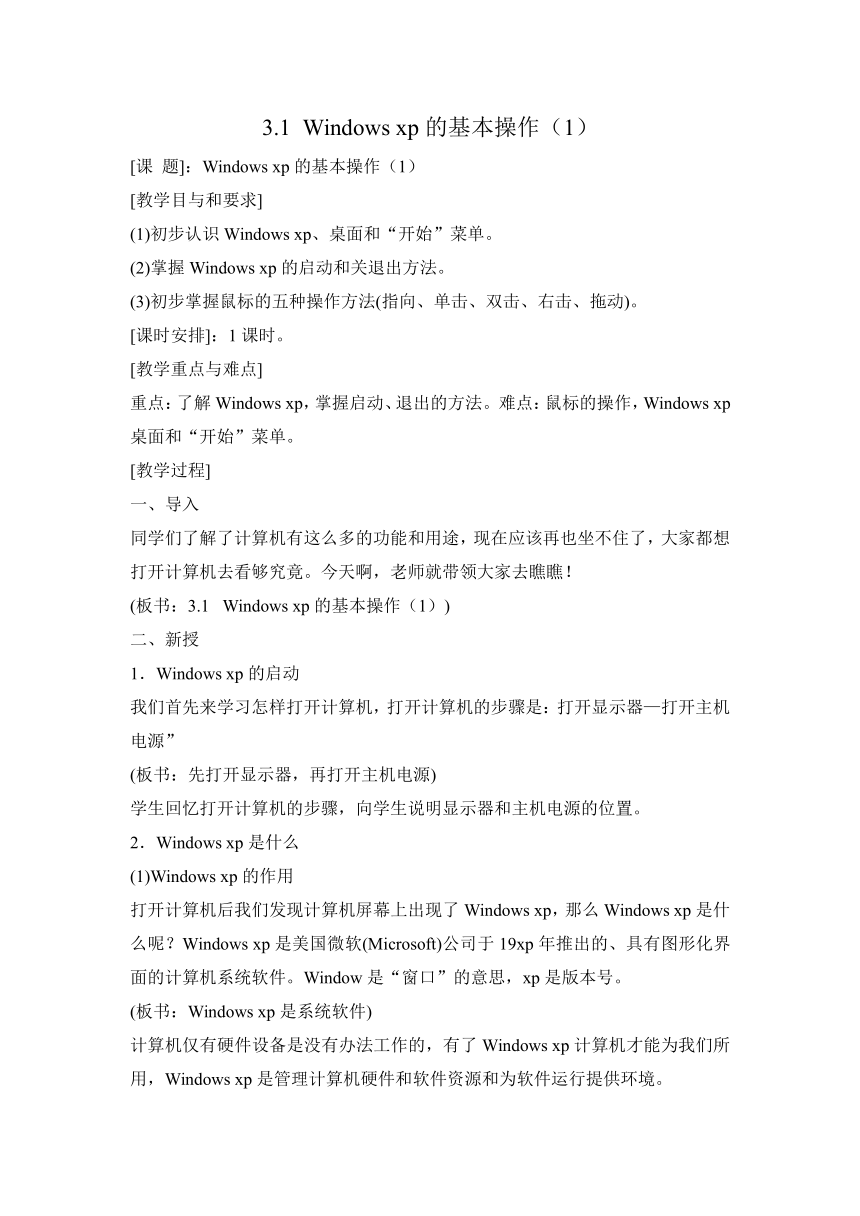
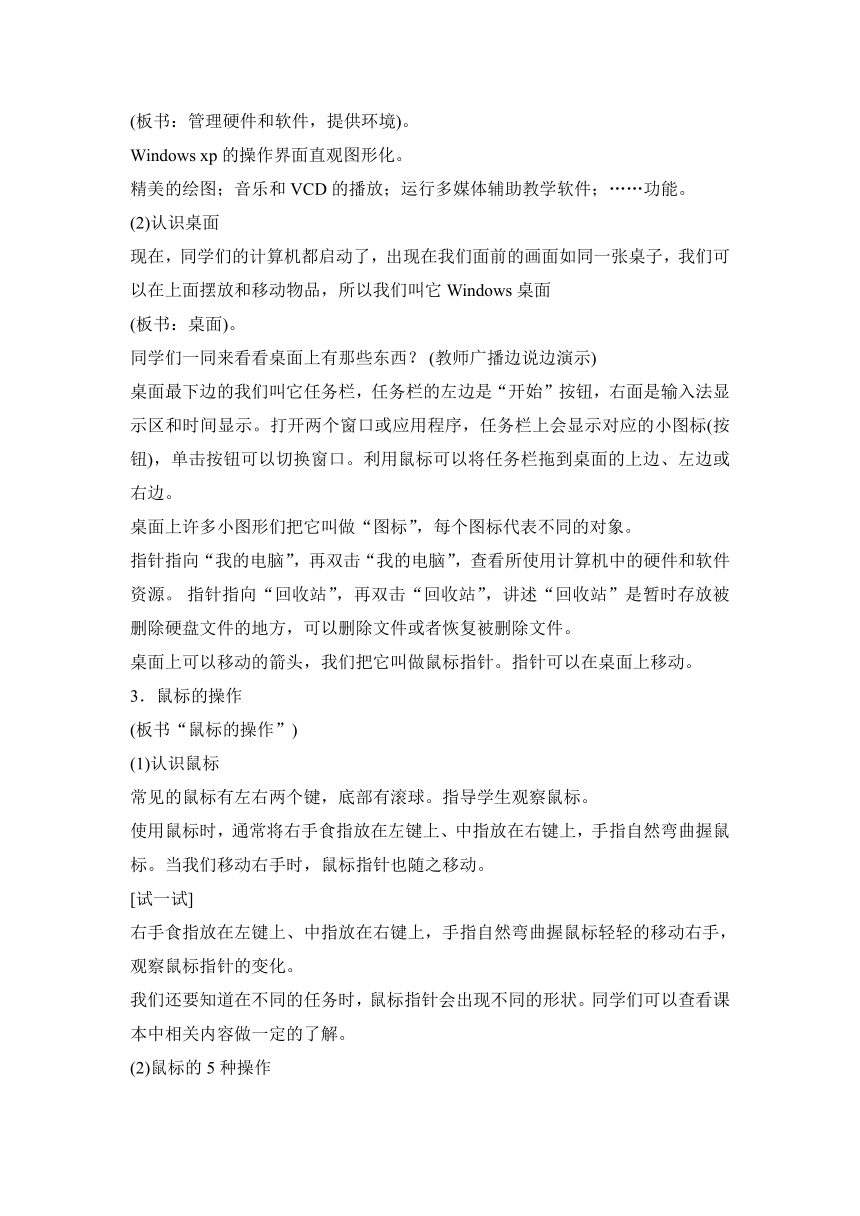
文档简介
3.1??Windows?xp的基本操作(1)
[课??题]:Windows?xp的基本操作(1)
[教学目与和要求]?
(1)初步认识Windows?xp、桌面和“开始”菜单。?
(2)掌握Windows?xp的启动和关退出方法。?
(3)初步掌握鼠标的五种操作方法(指向、单击、双击、右击、拖动)。?
[课时安排]:1课时。?
[教学重点与难点]?
重点:了解Windows?xp,掌握启动、退出的方法。?难点:鼠标的操作,Windows?xp桌面和“开始”菜单。?
[教学过程]?
一、导入?
同学们了解了计算机有这么多的功能和用途,现在应该再也坐不住了,大家都想打开计算机去看够究竟。今天啊,老师就带领大家去瞧瞧!
(板书:3.1 ?Windows?xp的基本操作(1))?
二、新授?
1.Windows?xp的启动?
我们首先来学习怎样打开计算机,打开计算机的步骤是:打开显示器—打开主机电源”
(板书:先打开显示器,再打开主机电源)?
学生回忆打开计算机的步骤,向学生说明显示器和主机电源的位置。?
2.Windows?xp是什么?
(1)Windows?xp的作用?
打开计算机后我们发现计算机屏幕上出现了Windows?xp,那么Windows?xp是什么呢?Windows?xp是美国微软(Microsoft)公司于19xp年推出的、具有图形化界面的计算机系统软件。Window是“窗口”的意思,xp是版本号。
(板书:Windows?xp是系统软件)
计算机仅有硬件设备是没有办法工作的,有了Windows?xp计算机才能为我们所用,Windows?xp是管理计算机硬件和软件资源和为软件运行提供环境。
(板书:管理硬件和软件,提供环境)。?
Windows?xp的操作界面直观图形化。?
精美的绘图;音乐和VCD的播放;运行多媒体辅助教学软件;……功能。?
(2)认识桌面?
现在,同学们的计算机都启动了,出现在我们面前的画面如同一张桌子,我们可以在上面摆放和移动物品,所以我们叫它Windows桌面
(板书:桌面)。?
同学们一同来看看桌面上有那些东西??(教师广播边说边演示)?
桌面最下边的我们叫它任务栏,任务栏的左边是“开始”按钮,右面是输入法显示区和时间显示。打开两个窗口或应用程序,任务栏上会显示对应的小图标(按钮),单击按钮可以切换窗口。利用鼠标可以将任务栏拖到桌面的上边、左边或右边。?
桌面上许多小图形们把它叫做“图标”,每个图标代表不同的对象。?
指针指向“我的电脑”,再双击“我的电脑”,查看所使用计算机中的硬件和软件资源。?指针指向“回收站”,再双击“回收站”,讲述“回收站”是暂时存放被删除硬盘文件的地方,可以删除文件或者恢复被删除文件。?
桌面上可以移动的箭头,我们把它叫做鼠标指针。指针可以在桌面上移动。?
3.鼠标的操作?
(板书“鼠标的操作”)?
(1)认识鼠标?
常见的鼠标有左右两个键,底部有滚球。指导学生观察鼠标。?
使用鼠标时,通常将右手食指放在左键上、中指放在右键上,手指自然弯曲握鼠标。当我们移动右手时,鼠标指针也随之移动。?
[试一试]?
右手食指放在左键上、中指放在右键上,手指自然弯曲握鼠标轻轻的移动右手,观察鼠标指针的变化。?
我们还要知道在不同的任务时,鼠标指针会出现不同的形状。同学们可以查看课本中相关内容做一定的了解。?
(2)鼠标的5种操作?
(板书鼠标的操作)?
我们怎样使用鼠标呢?鼠标的基本操作有5种
(板书:指向、单击、拖动、双击、右击)?
(讲解,学生动手试一试)?
指向:移动鼠标,使指针移动到指定的位置。将鼠标指针移动到我的文档上单击:指针指向对象以后,食指单击一下鼠标左键。将鼠标指针移动到“开始”按钮上单击鼠标左键,看效果。?
双击:指针指向对象以后,食指连续击两下鼠标左键。学生反复练习双击;指针指向“我的电脑”双击鼠标左键,打开“我的电脑”。?
右击:指针指向对象以后,中指击一下鼠标的右键。学生将指针指向桌面的空白处练习右击,打开快捷菜单。?
拖动:指针指向对象以后,食指按住鼠标左键不放(强调按住不放),移动鼠标,将对象移动到指定位置后,再放开鼠标左键。练习拖动“我的电脑”,移动鼠标指向单击鼠标左键不放,再移动鼠标,可以发现我的电脑跟着鼠标指针一起移动,移动到桌面的空白处放开鼠标左键。?
4.Windows?xp的关闭?
(板书:Windows?xp的关闭)?(教师广播边说边演示)?
(1)认识开始菜单?
移动鼠标指向“开始”按钮,单击“开始”按钮,打开了“开始”菜单。“开始”中有“程序(P)”“收藏夹(A)”“文档(D)”“设置(S)”“帮助(H)”和“关闭系统(U)”等命令,这样的命令我们叫它菜单命令。?
(2)学习关闭Windows?xp?
单击“开始”按钮打开“开始”菜单,单击“开始”菜单中的“关闭系统(U)”命令,弹出“关闭Windows”对话框。再单击对话框中的“关闭计算机(U)”命令(这时左边的小圈子中便出现小黑点),然后单击“是(Y)”按钮,计算机开始关闭Windows?xp系统。?
[试一试]?
关闭Windows?xp(老师指导口述步骤)。?
三、巩固练习?[练一练]?
(1)Windows?xp,将桌面上“我的电脑”、“回收站”拖到别的位置,然后在把他们拖到原来的位置。?
(2)用鼠标把任务栏拖动到桌面的左边、上边、右边,再拖到桌面的下边。?
(3)移动指针指向任务栏右端显示的时间上,可显示当前的日期。?
(4)依次单击“开始”按钮和“关闭系统(U)”命令,弹出“关闭Windows”对话框。单击对话框中的“重新启动计算机(R)”命令,再单击“是(Y)”按钮,计算机重新启动Windows?xp系统。?
(5)依次单击“开始”按钮和“关闭系统(U)”命令,弹出“关闭Windows”对话框。单击对话框中的“关闭计算机(U)”命令,再单击“是(Y)”按钮,关闭Windows?xp系统。
四、小结?
同学们今天学会了做什么啊?
(学生回答自我总结)
[课??题]:Windows?xp的基本操作(1)
[教学目与和要求]?
(1)初步认识Windows?xp、桌面和“开始”菜单。?
(2)掌握Windows?xp的启动和关退出方法。?
(3)初步掌握鼠标的五种操作方法(指向、单击、双击、右击、拖动)。?
[课时安排]:1课时。?
[教学重点与难点]?
重点:了解Windows?xp,掌握启动、退出的方法。?难点:鼠标的操作,Windows?xp桌面和“开始”菜单。?
[教学过程]?
一、导入?
同学们了解了计算机有这么多的功能和用途,现在应该再也坐不住了,大家都想打开计算机去看够究竟。今天啊,老师就带领大家去瞧瞧!
(板书:3.1 ?Windows?xp的基本操作(1))?
二、新授?
1.Windows?xp的启动?
我们首先来学习怎样打开计算机,打开计算机的步骤是:打开显示器—打开主机电源”
(板书:先打开显示器,再打开主机电源)?
学生回忆打开计算机的步骤,向学生说明显示器和主机电源的位置。?
2.Windows?xp是什么?
(1)Windows?xp的作用?
打开计算机后我们发现计算机屏幕上出现了Windows?xp,那么Windows?xp是什么呢?Windows?xp是美国微软(Microsoft)公司于19xp年推出的、具有图形化界面的计算机系统软件。Window是“窗口”的意思,xp是版本号。
(板书:Windows?xp是系统软件)
计算机仅有硬件设备是没有办法工作的,有了Windows?xp计算机才能为我们所用,Windows?xp是管理计算机硬件和软件资源和为软件运行提供环境。
(板书:管理硬件和软件,提供环境)。?
Windows?xp的操作界面直观图形化。?
精美的绘图;音乐和VCD的播放;运行多媒体辅助教学软件;……功能。?
(2)认识桌面?
现在,同学们的计算机都启动了,出现在我们面前的画面如同一张桌子,我们可以在上面摆放和移动物品,所以我们叫它Windows桌面
(板书:桌面)。?
同学们一同来看看桌面上有那些东西??(教师广播边说边演示)?
桌面最下边的我们叫它任务栏,任务栏的左边是“开始”按钮,右面是输入法显示区和时间显示。打开两个窗口或应用程序,任务栏上会显示对应的小图标(按钮),单击按钮可以切换窗口。利用鼠标可以将任务栏拖到桌面的上边、左边或右边。?
桌面上许多小图形们把它叫做“图标”,每个图标代表不同的对象。?
指针指向“我的电脑”,再双击“我的电脑”,查看所使用计算机中的硬件和软件资源。?指针指向“回收站”,再双击“回收站”,讲述“回收站”是暂时存放被删除硬盘文件的地方,可以删除文件或者恢复被删除文件。?
桌面上可以移动的箭头,我们把它叫做鼠标指针。指针可以在桌面上移动。?
3.鼠标的操作?
(板书“鼠标的操作”)?
(1)认识鼠标?
常见的鼠标有左右两个键,底部有滚球。指导学生观察鼠标。?
使用鼠标时,通常将右手食指放在左键上、中指放在右键上,手指自然弯曲握鼠标。当我们移动右手时,鼠标指针也随之移动。?
[试一试]?
右手食指放在左键上、中指放在右键上,手指自然弯曲握鼠标轻轻的移动右手,观察鼠标指针的变化。?
我们还要知道在不同的任务时,鼠标指针会出现不同的形状。同学们可以查看课本中相关内容做一定的了解。?
(2)鼠标的5种操作?
(板书鼠标的操作)?
我们怎样使用鼠标呢?鼠标的基本操作有5种
(板书:指向、单击、拖动、双击、右击)?
(讲解,学生动手试一试)?
指向:移动鼠标,使指针移动到指定的位置。将鼠标指针移动到我的文档上单击:指针指向对象以后,食指单击一下鼠标左键。将鼠标指针移动到“开始”按钮上单击鼠标左键,看效果。?
双击:指针指向对象以后,食指连续击两下鼠标左键。学生反复练习双击;指针指向“我的电脑”双击鼠标左键,打开“我的电脑”。?
右击:指针指向对象以后,中指击一下鼠标的右键。学生将指针指向桌面的空白处练习右击,打开快捷菜单。?
拖动:指针指向对象以后,食指按住鼠标左键不放(强调按住不放),移动鼠标,将对象移动到指定位置后,再放开鼠标左键。练习拖动“我的电脑”,移动鼠标指向单击鼠标左键不放,再移动鼠标,可以发现我的电脑跟着鼠标指针一起移动,移动到桌面的空白处放开鼠标左键。?
4.Windows?xp的关闭?
(板书:Windows?xp的关闭)?(教师广播边说边演示)?
(1)认识开始菜单?
移动鼠标指向“开始”按钮,单击“开始”按钮,打开了“开始”菜单。“开始”中有“程序(P)”“收藏夹(A)”“文档(D)”“设置(S)”“帮助(H)”和“关闭系统(U)”等命令,这样的命令我们叫它菜单命令。?
(2)学习关闭Windows?xp?
单击“开始”按钮打开“开始”菜单,单击“开始”菜单中的“关闭系统(U)”命令,弹出“关闭Windows”对话框。再单击对话框中的“关闭计算机(U)”命令(这时左边的小圈子中便出现小黑点),然后单击“是(Y)”按钮,计算机开始关闭Windows?xp系统。?
[试一试]?
关闭Windows?xp(老师指导口述步骤)。?
三、巩固练习?[练一练]?
(1)Windows?xp,将桌面上“我的电脑”、“回收站”拖到别的位置,然后在把他们拖到原来的位置。?
(2)用鼠标把任务栏拖动到桌面的左边、上边、右边,再拖到桌面的下边。?
(3)移动指针指向任务栏右端显示的时间上,可显示当前的日期。?
(4)依次单击“开始”按钮和“关闭系统(U)”命令,弹出“关闭Windows”对话框。单击对话框中的“重新启动计算机(R)”命令,再单击“是(Y)”按钮,计算机重新启动Windows?xp系统。?
(5)依次单击“开始”按钮和“关闭系统(U)”命令,弹出“关闭Windows”对话框。单击对话框中的“关闭计算机(U)”命令,再单击“是(Y)”按钮,关闭Windows?xp系统。
四、小结?
同学们今天学会了做什么啊?
(学生回答自我总结)
同课章节目录
